سؤال
المشكلة: كيفية إصلاح الخطأ 0X800701B1: "تم تحديد جهاز غير موجود" في Windows؟
مهلا. أنا أعاني مع جهاز الكمبيوتر الخاص بي الذي يعمل بنظام Windows 10. تلقيت الخطأ 0X800701B1 والرسالة "تم تحديد جهاز غير موجود". أحاول نسخ الملفات من محرك أقراص USB. لا أعرف ما هي المشكلة. يتم توصيل الجهاز ويمكن رؤية جميع الملفات ، ولكن تظهر المشكلة. هل يمكنك مساعدتي في حل هذا؟
إجابة محلولة
يظهر الخطأ 0X800701B1: "تم تحديد جهاز غير موجود" في Windows عند نقل أو نسخ الملفات من محرك أقراص منفصل أو حتى مجلد. تسبب المشكلة في فشل عملية النسخ وتسبب إزعاج للمستخدمين.[1] هناك بعض العوامل المختلفة التي يمكن أن تؤدي إلى ظهور رسالة الخطأ ، لذا فإن الحلول ليست عالمية ، ولكن هناك بعض الحلول لذلك.
المشكلة الأكثر شيوعًا للخطأ هي مشاكل منفذ USB. يعتمد ذلك أيضًا على نوع محرك الأقراص الصلبة / محرك أقراص الحالة الصلبة الذي تستخدمه عند مواجهة الفشل. قد ترغب في التبديل من منافذ USB 2.0 إلى USB 3.0. يمكن أيضًا اعتبار مخرجات PSU غير الكافية. يمكنك إصلاح هذه المشكلة بالذات عن طريق ترقية PSU عن طريق فصل بعض الأجهزة الطرفية.
بالطبع ، هناك أسباب عامة شائعة لمشكلات النظام مثل البرامج الضارة[2] بقايا الطعام ، الملفات المخترقة ، مشاكل السائق. يمكن أن تكون برامج التشغيل غير المتوافقة أو التالفة هي السبب الجذري لأن برامج التشغيل العامة لمحرك الأقراص الخارجي يمكن أن تؤدي إلى رموز الخطأ مثل هذه. يجب أيضًا مراعاة حجم الملفات أو مشكلات المساحة على الجهاز.
رسالة الخطأ المحددة التي تظهر عند فشل العملية:
هناك خطأ غير متوقع يمنعك من نسخ الملف. إذا استمر ظهور هذا الخطأ ، يمكنك استخدام رمز الخطأ للبحث عن مساعدة لحل هذه المشكلة.
الخطأ 0x800701B1: تم تحديد جهاز غير موجود
إذا كانت مشكلة رمز الخطأ تتعلق بالملفات التالفة أو البيانات التالفة أو وظائف النظام أو برامج التشغيل أو حتى بقايا الفيروسات ، فقد ترغب في تشغيل أداة مثل Reimageغسالة ملابس ماك X9 يقوم بفحص وإصلاح مشاكل تلف الملف. يمكن لهذا الخيار إصلاح مشكلات التحديث ،[3] تلف النظام ، وحتى تحسين أداء الحلول الأخرى والمزيد من الإصلاحات المتعمقة.
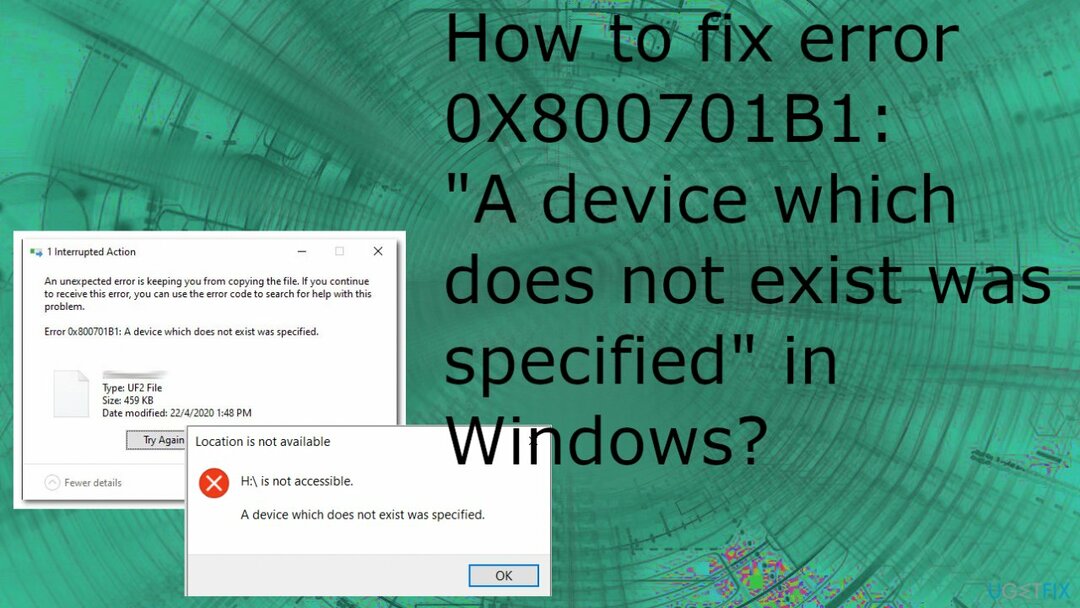
1. أعد تفحص القرص
لإصلاح النظام التالف ، يجب عليك شراء الإصدار المرخص من Reimage Reimage.
- انقر على اليمين ويندوز وحدد إدارة الأقراص.
- الآن قم بتوسيع عمل القائمة واختيار إعادة تفحص الأقراص.
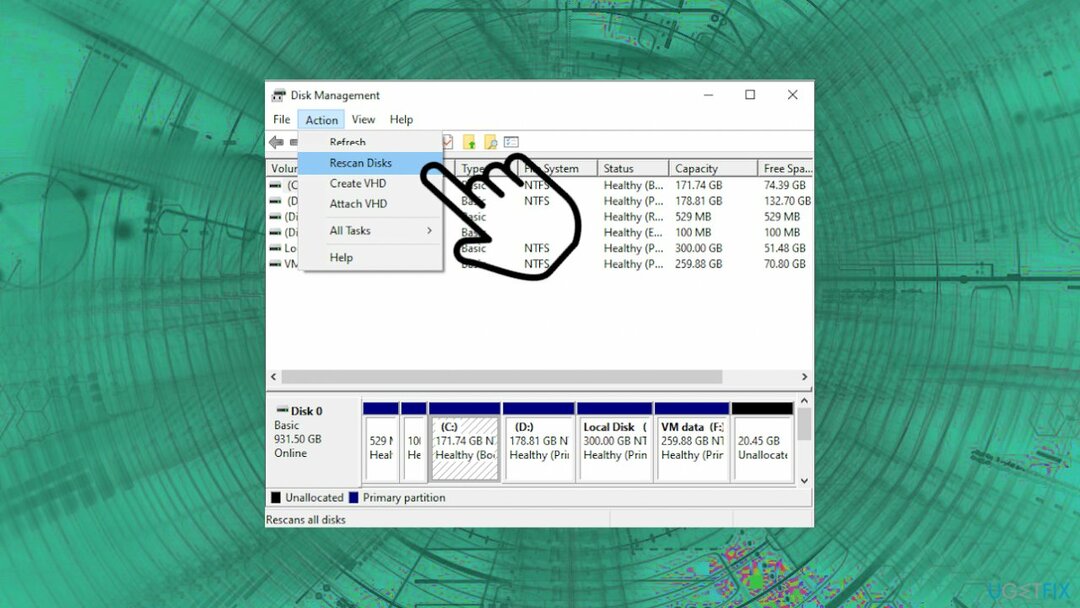
- بمجرد اكتمال الفحص ، تحقق مما إذا كان النظام خالٍ من الجهاز لا توجد مشكلة.
2. أعد تثبيت برامج تشغيل الجهاز
لإصلاح النظام التالف ، يجب عليك شراء الإصدار المرخص من Reimage Reimage.
- صحافة مفتاح Windows + R. لفتح أ يركض صندوق المحادثة.
- بعد ذلك ، اكتب devmgmt.msc داخل مربع النص واضغط على يدخل لفتح مدير الجهاز.
- قم بتوسيع القائمة المنسدلة المرتبطة بـ محركات الأقراص.
- انقر على اليمين على محرك الأقراص الذي يقوم بتشغيل رمز الخطأ.
- انقر فوق قم بإلغاء تثبيت الجهاز.
- قم بتأكيد إلغاء تثبيت برنامج تشغيل محرك الأقراص الخاص بك ، ثم انتظر حتى تكتمل العملية. سيؤدي هذا إلى إلغاء تثبيت برنامج التشغيل الحالي وجعل Windows الخاص بك يتحول إلى برنامج التشغيل العام بعد إعادة التشغيل.
- معرفة ما إذا تم حل المشكلة.
- إذا تم إصلاح المشكلة ، فيمكنك إما ترك برنامج التشغيل العام أو تنزيل برنامج التشغيل المخصص من مصدر شرعي.
3. خذ ملكية محرك الأقراص الإشكالي
لإصلاح النظام التالف ، يجب عليك شراء الإصدار المرخص من Reimage Reimage.
- انقر على اليمين النوافذ وفتح مستكشف الملفات.
- أختر هذا الكمبيوتر و انقر على اليمين على محرك أقراص USB في الجزء الأيسر.
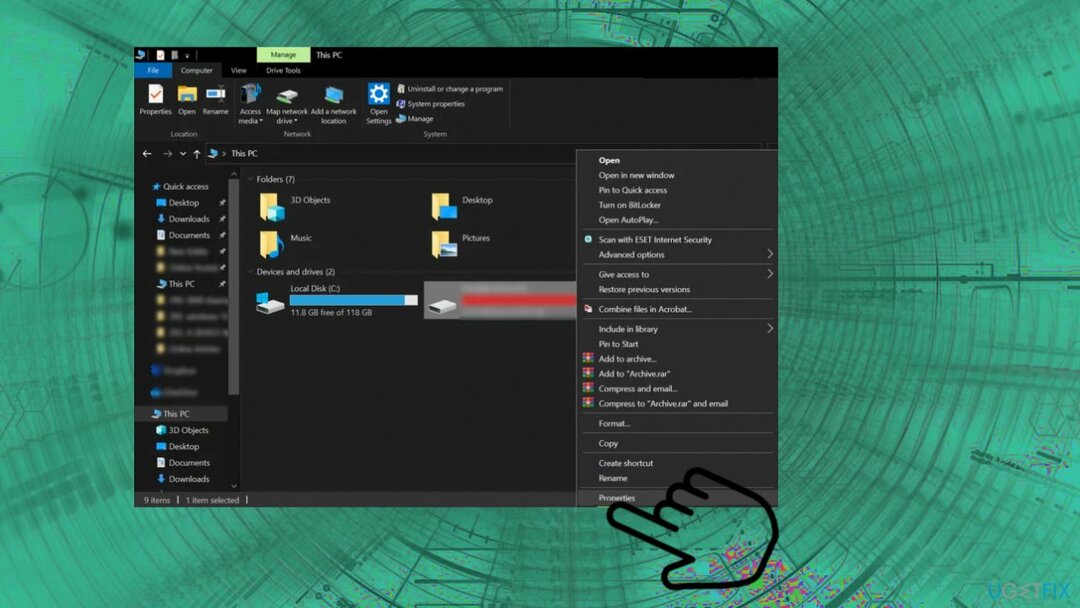
- أختر الخصائص وانتقل إلى حماية التبويب.
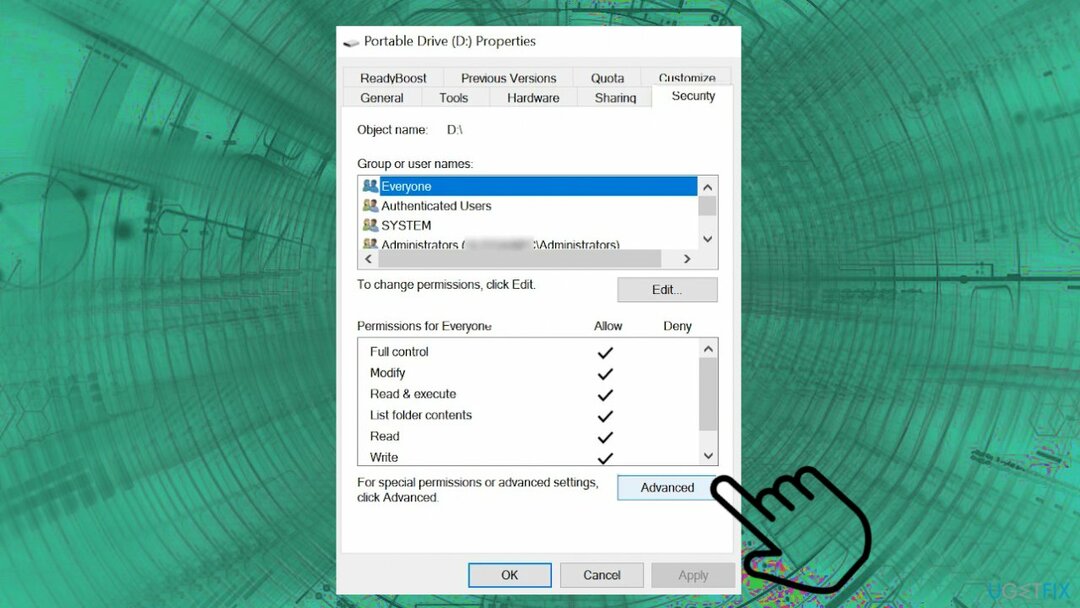
- اضغط على زر متقدم.
- نجاح التغيير أمام المالك.
- ثم انقر فوق متقدم بالقرب من الجزء السفلي الأيسر من النافذة وانقر فوق أجد الآن.
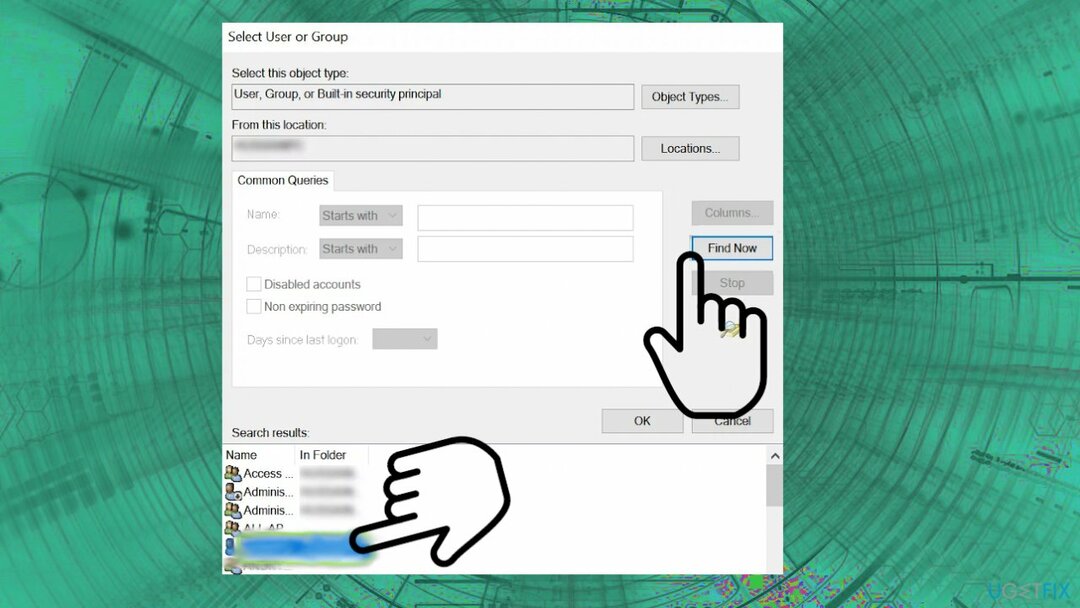
- اضغط على يتغير في ال إعدادات الأمان المتقدمة.
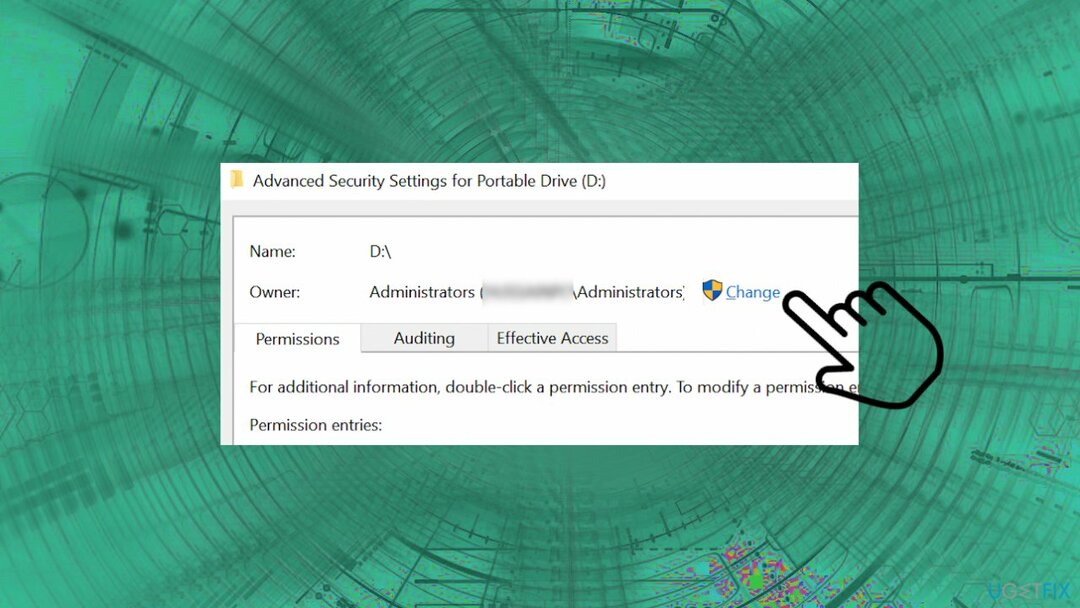
-
نقرتين متتاليتين على اسم المستخدم الخاص بك ثم انقر فوق موافق.
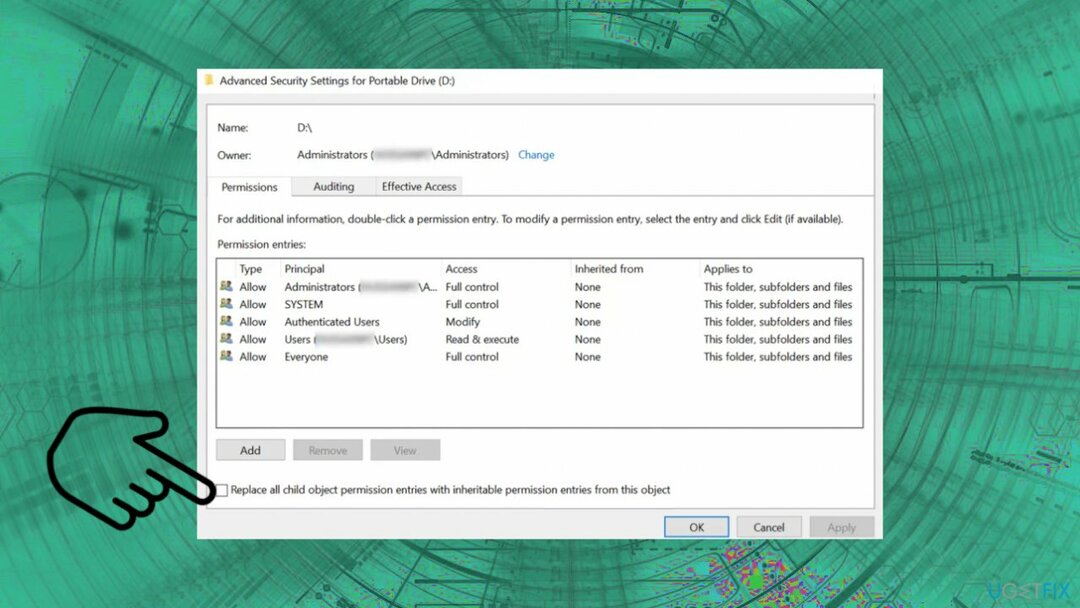
- ضع علامة على خيار استبدل كافة إدخالات إذن الكائنات الفرعية بإدخالات الأذونات القابلة للتوريث من هذا الكائن وتطبيق التغييرات الخاصة بك.
4. التراجع عن السائقين
لإصلاح النظام التالف ، يجب عليك شراء الإصدار المرخص من Reimage Reimage.
-
انقر على اليمين النوافذ واختيار مدير الجهاز.
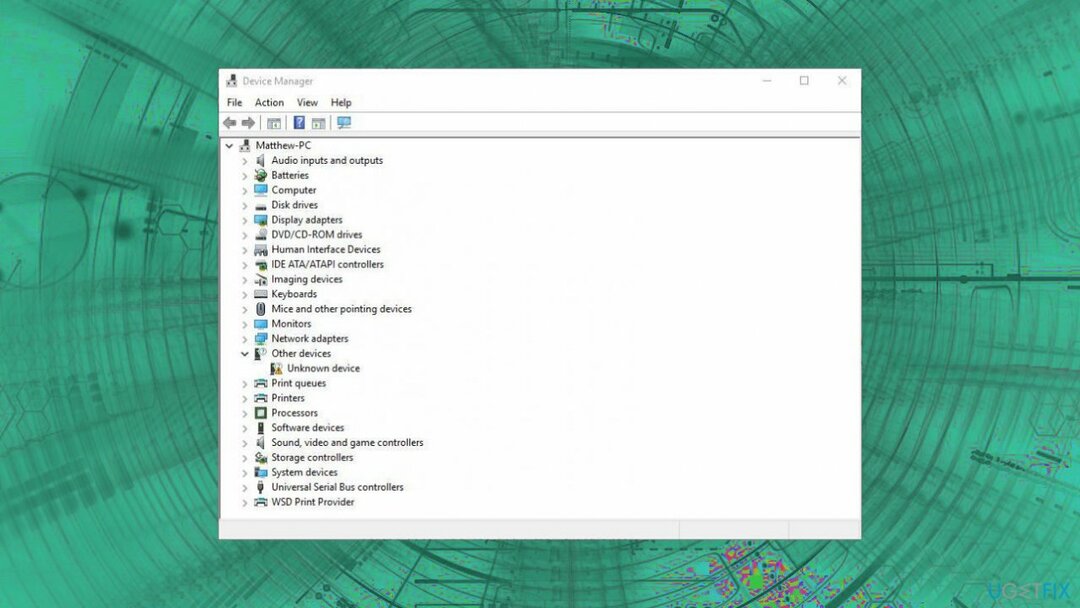
- وسعت أجهزة تحكم الناقل التسلسلي USB أو محركات الأقراص و انقر على اليمين على محرك أقراص USB.
- ثم حدد الخصائص وتوجه إلى علامة التبويب السائق.
- يختار سائق التراجع اختيار.
5. شغل القرص
لإصلاح النظام التالف ، يجب عليك شراء الإصدار المرخص من Reimage Reimage.
- فتح موجه الأوامر كمسؤول مرة أخرى وقم بتشغيل الأمر التالي:
chkdsk ج: / f -
ملحوظة: إذا كنت كذلك باستخدام SSD، استخدم الأمر التالي بدلاً من ذلك:
chkdsk ج: / f / r / x - اعادة التشغيل نظامك.
- بمجرد اكتمال عملية CHKDSK (بدون أي مشاكل) ، تحقق مما إذا كان النظام خالٍ من خطأ محرك أقراص فلاش.
- إذا استمرت المشكلة ، افصل ال محرك أقراص USB و اغلق نظامك (وليس إعادة التشغيل).
- ثم تشغيل النظام مع الحد الأدنى و قم بتوصيل USB مرة أخرى للتحقق مما إذا كان محرك USB يعمل بشكل طبيعي.
قم بإصلاح أخطائك تلقائيًا
يحاول فريق ugetfix.com بذل قصارى جهده لمساعدة المستخدمين في العثور على أفضل الحلول للقضاء على أخطائهم. إذا كنت لا تريد المعاناة مع تقنيات الإصلاح اليدوي ، فيرجى استخدام البرنامج التلقائي. تم اختبار جميع المنتجات الموصى بها والموافقة عليها من قبل المتخصصين لدينا. الأدوات التي يمكنك استخدامها لإصلاح الخطأ مدرجة أدناه:
عرض
افعلها الآن!
تنزيل Fixسعادة
يضمن
افعلها الآن!
تنزيل Fixسعادة
يضمن
إذا فشلت في إصلاح الخطأ باستخدام Reimage ، فاتصل بفريق الدعم للحصول على المساعدة. من فضلك ، أخبرنا بكل التفاصيل التي تعتقد أنه يجب أن نعرفها عن مشكلتك.
تستخدم عملية الإصلاح الحاصلة على براءة اختراع قاعدة بيانات تضم 25 مليون مكون يمكنها استبدال أي ملف تالف أو مفقود على كمبيوتر المستخدم.
لإصلاح النظام التالف ، يجب عليك شراء الإصدار المرخص من Reimage أداة إزالة البرامج الضارة.

تعد الشبكة الخاصة الافتراضية أمرًا بالغ الأهمية عندما يتعلق الأمر بـ خصوصية المستخدم. لا يمكن استخدام أدوات التتبع عبر الإنترنت مثل ملفات تعريف الارتباط فقط من خلال منصات وسائل التواصل الاجتماعي والمواقع الإلكترونية الأخرى ولكن أيضًا من قِبل مزود خدمة الإنترنت والحكومة. حتى إذا قمت بتطبيق الإعدادات الأكثر أمانًا عبر متصفح الويب الخاص بك ، فلا يزال من الممكن تتبعك عبر التطبيقات المتصلة بالإنترنت. بالإضافة إلى ذلك ، لا تعد المتصفحات التي تركز على الخصوصية مثل Tor خيارًا مثاليًا نظرًا لانخفاض سرعات الاتصال. أفضل حل لخصوصيتك المطلقة هو الوصول إلى الإنترنت الخاص - كن مجهول الهوية وآمن على الإنترنت.
يعد برنامج استعادة البيانات أحد الخيارات التي يمكن أن تساعدك استعادة الملفات الخاصة بك. بمجرد حذف ملف ، لا يتلاشى في فراغ - فهو يظل على نظامك طالما لم تتم كتابة بيانات جديدة فوقه. استعادة البيانات برو هو برنامج استرداد يقوم بالبحث عن نسخ عاملة من الملفات المحذوفة داخل محرك الأقراص الثابتة. باستخدام الأداة ، يمكنك منع فقدان المستندات القيمة والعمل المدرسي والصور الشخصية والملفات الهامة الأخرى.